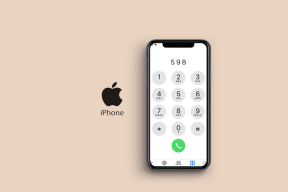Cum să arhivezi automat e-mailurile în Gmail - TechCult
Miscellanea / / April 19, 2023
E-mailul a devenit o parte esențială a vieții noastre de zi cu zi și, pe măsură ce volumul de e-mailuri pe care le primim continuă să crească, gestionarea căsuțelor noastre poate fi copleșitoare. Din fericire, funcția de arhivare automată a Gmail poate ajuta în această situație. Nu numai că te ajută să fii organizat, dar și economisește timp și energie prețios. În acest articol, vă vom oferi un ghid pas cu pas despre cum să arhivați automat e-mailurile în Gmail. Indiferent dacă sunteți un profesionist ocupat sau doriți doar să rămâneți organizat, acest instrument vă poate ajuta să vă gestionați mai eficient căsuța de e-mail.

Cuprins
Cum să arhivezi automat e-mailurile în Gmail
Prin configurarea filtrelor și a etichetelor, vă puteți organiza și arhiva automat e-mailurile, facilitând găsirea e-mailurilor de care aveți nevoie, păstrând în același timp căsuța de e-mail neaglomerată. Prin urmare, utilizarea funcției de arhivare automată a Gmail este extrem de utilă. Aflați mai multe despre dacă există o modalitate de a arhiva automat e-mailurile în Gmail și, dacă da, atunci cum să o utilizați în ghidul de mai jos.
Există o modalitate de a arhiva automat e-mailurile în Gmail?
Da, există o modalitate de a arhiva automat e-mailurile în Gmail folosind funcția de filtre și etichete. Prin configurarea filtrelor și a etichetelor, vă puteți organiza și arhiva automat e-mailurile, facilitând găsirea e-mailurilor de care aveți nevoie, păstrând în același timp căsuța de e-mail neaglomerată. De asemenea, puteți utiliza funcția de arhivare automată a Gmail pentru a muta automat e-mailurile vechi și citite din căsuța de e-mail și în dosarul dvs. de arhivă. Este util în special pentru a vă menține căsuța de e-mail curată și organizată, în timp ce puteți accesa e-mailurile importante atunci când aveți nevoie de ele.
Răspuns rapid
Pentru a arhiva automat e-mailurile în Gmail pe mobil:
1. Deschide-ți cont Gmail și accesați-i Setări.
2. Deschis Categoriile inbox și bifați caseta pentru categoria pe care doriți să o arhivați.
De ce Gmail arhivează automat e-mailurile?
S-ar putea să vă întrebați dacă Gmail arhivează automat e-mailurile? Răspunsul la întrebarea dvs. este, da, Gmail arhivează automat e-mailurile după 30 de zile pentru a ajuta utilizatorii să-și gestioneze mai eficient căsuțele de e-mail. Când primiți un e-mail, acesta intră în căsuța dvs. de e-mail, unde se poate pierde cu ușurință în valul de alte mesaje pe care le primiți. Dar funcția de arhivare automată a Gmail după 30 de zile face posibilă sortarea și clasificarea e-mailurilor pe baza unor criterii specifice, cum ar fi expeditorul, subiectul sau cuvintele cheie. Acest lucru vă permite să vă păstrați căsuța de e-mail neaglomerată, asigurându-vă totodată că puteți găsi e-mailurile de care aveți nevoie atunci când aveți nevoie de ele.
În plus, arhiva automată Gmail după citire, ceea ce vă ajută să eliberați spațiu de stocare în căsuța dvs. de e-mail. Prin mutarea automată a mesajelor mai vechi într-un dosar de arhivă, vă puteți păstra căsuța de e-mail curată și organizată, fără a fi nevoie să ștergeți e-mailurile importante. Aceasta înseamnă că vă puteți păstra istoricul e-mailului intact, putând, în același timp, să îl accesați cu ușurință. În general, funcția de arhivare automată a Gmail este concepută pentru a ajuta utilizatorii să își gestioneze e-mailurile mai eficient și mai eficient.
Oferind o modalitate simplă și automată de a vă organiza și stoca mesajele, Gmail vă ajută să rămâneți la curent cu căsuța dvs. de e-mail, fără a fi nevoie să petreceți nenumărate ore cernind grămezile de e-mailuri. Indiferent dacă sunteți un profesionist ocupat, un student sau doar cineva care dorește să rămână organizat, arhivarea automată a e-mailurilor în Gmail este un instrument valoros care vă poate ajuta să vă gestionați mai eficient căsuța de e-mail.
Unde este arhivarea în Gmail?
Această caracteristică uimitoare vă poate face să vă gândiți, unde este arhivarea în Gmail? Ei bine, în Gmail, butonul Arhivare poate fi găsit de obicei lângă celelalte opțiuni pentru un e-mail, cum ar fi Răspunde, Răspunde tuturor și Redirecționează. Butonul Arhivare arată ca o casetă cu o săgeată în jos și poate fi folosit pentru a elimina rapid un e-mail din căsuța de e-mail fără a-l șterge. Odată ce un e-mail este arhivat, acesta poate fi găsit făcând clic pe Toate eticheta Mail pe partea stângă a Interfață Gmail. Dacă nu puteți vedea butonul Arhivă, acesta poate fi ascuns sub Butonul Mai mult, care arată ca trei puncte verticale și conține opțiuni suplimentare pentru un e-mail.
Citește și:Cum să etichetați mai multe e-mailuri în Gmail
Cum să arhivezi automat e-mailurile în Gmail
Vă întrebați dacă există o modalitate de a arhiva automat e-mailurile în Gmail? Acum, vă vom oferi un ghid pas cu pas despre cum să arhivați automat e-mailurile în contul Gmail, atât pe web, cât și pe mobil. Urmând acești pași simpli, vă puteți asigura că inbox-ul dvs. Gmail rămâne organizat și că nu veți mai pierde niciodată un e-mail important. Deci, să începem cu metodele prezentate mai jos:
Metoda 1: Arhivare automată în Gmail pe web
Pentru a ascunde automat e-mailurile din Gmail pe web, urmați acești pași:
1. Deschis Gmail pe dumneavoastră browser web și log in la contul dvs.

2. Faceți clic pe pictograma roții în colțul din dreapta sus, selectați Setări, și faceți clic Vedeți toate setările.
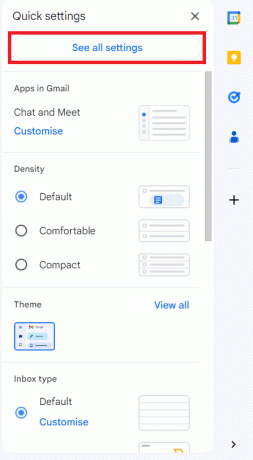
3. Navigați la Filtre și adrese blocate secțiune.
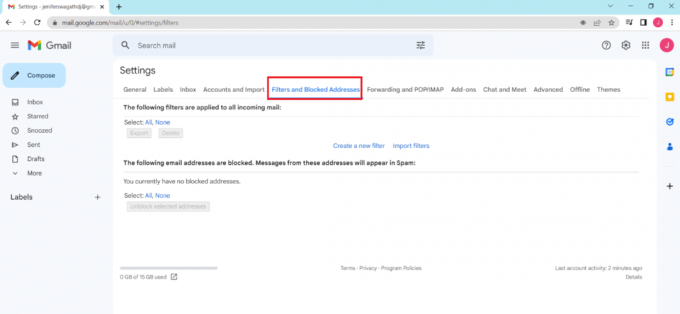
4. Selectați opțiunea pentru Creați un nou filtru.

5. Completați criteriile de filtrare pentru e-mailurile pe care doriți să le arhivați automat, cum ar fi expeditor, subiect sau cuvinte cheie.

6. Faceți clic pe Creați un filtru buton.

7. Bifați caseta de lângă Omiteți mesajul primit (arhivați-l). De asemenea, puteți selecta alte acțiuni pe care să le efectuați asupra acestor e-mailuri filtrate, cum ar fi marcarea lor ca citite, aplicarea unei etichete sau redirecționarea către o altă adresă de e-mail.

8. Click pe Creați un filtru pentru a salva setările.

Acum, toate e-mailurile primite care corespund criteriilor pe care le-ați configurat vor fi arhivate automat în Gmail. Puteți găsi aceste e-mailuri sub eticheta All Mail.
Citește și:Cum se face backup pentru Gmail
Metoda 2: Arhivare automată în Gmail pe mobil
Pentru a ascunde automat e-mailurile în aplicația Gmail de pe mobil, urmați acești pași:
1. Deschide aplicația Gmail pe dispozitivul dvs. mobil și log in la contul dvs.

2. Faceți clic pe trei linii orizontale situat în colțul din stânga sus al ecranului.

3. Derulați în jos și atingeți Setări.

4. Atingeți pe cont de email doriți să configurați arhivarea automată pentru.
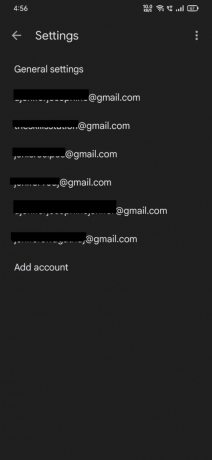
5. Apăsați pe Categoriile inbox.

6. Bifeaza casuta pentru categoriile pe care doriți să le arhivați automat, cum ar fi Promoții sau Social.
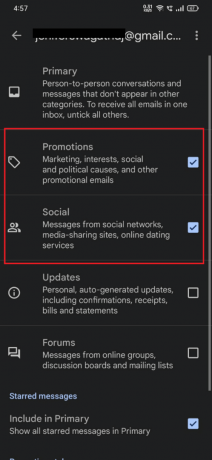
7. Atingeți pe săgeată înapoi pentru a salva setările. E-mailurile din categoriile selectate vor fi acum arhivate automat.
Notă: Este posibil ca pașii furnizați în articol pentru arhiva automată Gmail după 30 de zile pe mobil să nu se aplice toate dispozitivele mobile, deoarece setările și opțiunile pot varia în funcție de dispozitiv și de funcționare sistem. Puteți încerca să căutați pașii specifici pentru dispozitivul dvs. mobil și sistemul de operare online sau să consultați secțiunea de ajutor și asistență a dispozitivului sau a aplicației de e-mail.
Întrebări frecvente (FAQs)
Î1. Pot arhiva e-mailurile pe baza datei din Gmail?
Ans. Da, puteți arhiva e-mailurile în funcție de dată în Gmail utilizând filtre. Pentru a face acest lucru, creați un nou filtru în Gmail și în Are cuvintele câmp, introduceți parametrii de căutare pentru intervalul de date pe care doriți să îl filtrați. Apoi, faceți clic pe Creați un filtru și selectați opțiunea pentru Omiteți mesajul primit (arhivați-l).
Aceasta va arhiva automat toate e-mailurile care se potrivesc cu intervalul de date specificat. De asemenea, puteți alege să aplicați acest filtru tuturor e-mailurilor viitoare care se potrivesc cu parametrii de căutare selectând opțiunea Aplicați, de asemenea, un filtru conversațiilor care se potrivesc.
Q2. Pot arhiva e-mailurile pe baza cuvintelor cheie în Gmail?
Ans. Da, puteți arhiva e-mailurile pe baza cuvintelor cheie în Gmail prin crearea unui filtru. Puteți specifica anumite cuvinte cheie sau expresii cărora doriți să le aplicați filtrul și apoi să alegeți să arhivați automat acele e-mailuri. Acesta este o modalitate utilă de a vă menține căsuța de e-mail organizată și de a vă asigura că anumite tipuri de e-mailuri sunt ușor de căutat și accesibile atunci când aveți nevoie de ele.
Q3. Cât timp rămân e-mailurile arhivate în Gmail?
Ans. E-mailurile arhivate în Gmail rămân în Toate etichetele Mail pe termen nelimitat până când alegeți să le ștergeți sau să le mutați într-o altă etichetă. Procedând astfel, pur și simplu elimină eticheta căsuței primite din e-mail, dar e-mailul rămâne în Gmail dacă nu luați măsuri suplimentare.
Î4. Pot arhiva e-mailurile în Gmail folosind comenzile rapide de la tastatură?
Ans. Da, puteți arhiva e-mailurile în Gmail folosind comenzile rapide de la tastatură. În mod implicit, comanda rapidă de la tastatură pentru a arhiva un e-mail este E. Cu toate acestea, puteți personaliza comenzile rapide de la tastatură în setările Gmail pentru a se potrivi preferințelor dvs.
Recomandat:
- Este TinyZone TV sigur?
- Cum să creezi adrese nelimitate cu un singur cont Gmail
- Cum se creează etichete în Gmail
- Cum să ștergeți e-mailurile din Gmail pe telefon
Avem încredere că ați găsit articolul nostru pe Cum să arhivezi automat e-mailurile în Gmail informativ și util. Vă rugăm să nu ezitați să ne împărtășiți gândurile, sugestiile sau întrebările dvs. folosind secțiunea de comentarii de mai jos. Ne-ar plăcea să auzim de la tine despre subiectele pe care ai dori să le tratăm și în viitor.
Henry este un scriitor experimentat în domeniul tehnologiei, cu o pasiune pentru a face subiecte tehnologice complexe accesibile cititorilor de zi cu zi. Cu peste un deceniu de experiență în industria tehnologiei, Chris a devenit o sursă de informații de încredere pentru cititorii săi.